Comment changer l'image de la liste de lecture sur Spotify sur iPhone
Ce qu'il faut savoir
- Ouvrez une liste de lecture et appuyez sur le icône de menu (trois points horizontaux) > Éditer > Changer l'image.
- Choisir Prendre une photo pour prendre une nouvelle photo ou appuyez sur Choisissez parmi la bibliothèque pour ajouter une image à partir de votre appareil. Lorsque vous avez terminé, appuyez sur Choisir > sauvegarder.
- Sinon, appuyez et faites glisser le Icône de trois lignes à côté des chansons de la liste de lecture pour modifier le collage de l'album.
Les instructions ci-dessous utilisent l'application iOS de Spotify pour modifier la couverture d'une liste de lecture Spotify, mais les mêmes étapes de base s'appliquent aux applications de bureau et Android de Spotify.
Comment changer la couverture de la liste de lecture sur Spotify sur iPhone?
Par défaut, Spotify créera un collage de pochettes d'album basé sur les quatre premiers albums qui apparaissent dans n'importe quel liste de lecture que vous créez. Cependant, vous pouvez modifier manuellement l'image de n'importe laquelle de vos listes de lecture à tout moment.
Spotify vous offre deux options pour modifier les images de la liste de lecture. Vous pouvez soit réorganiser les quatre meilleures chansons de votre liste de lecture pour obtenir un collage d'album différent, soit télécharger une photo de couverture à partir de la pellicule de votre iPhone.
Lorsque vous modifiez une image de liste de lecture sur l'application Spotify iOS, la modification prendra effet au niveau du compte. Vous verrez la nouvelle image sur n'importe quel appareil que vous utilisez pour accéder à Spotify et vous n'aurez pas besoin d'effectuer la modification sur votre bureau.
Voici comment modifier une image de liste de lecture Spotify sur iOS :
Le processus de modification des images de la liste de lecture est similaire dans les applications mobiles de Spotify. Cela dit, si vous souhaitez des instructions précises, consultez ce guide sur comment changer l'image de votre liste de lecture sur Android.
Ouvrez l'application Spotify sur votre iPhone et accédez à une liste de lecture que vous avez créée.
Appuyez sur le Icône à trois points (...) sous le titre de la playlist (directement à gauche du gros bouton vert Play).
-
Robinet Éditer.
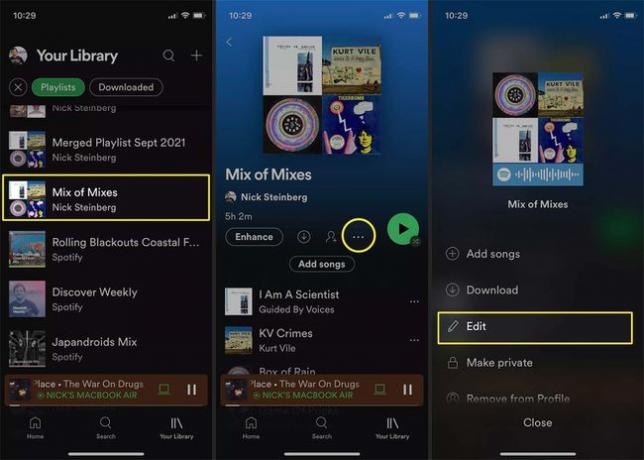
-
Pour modifier l'ordre de collage de l'album, appuyez et faites glisser le Icône de trois lignes à côté d'une chanson pour la réarranger.
Spotify construira un collage basé sur les quatre premiers albums de la liste de lecture. Si plusieurs chansons en haut de la liste proviennent du même album, Spotify extraira autant de chansons que nécessaire pour remplir quatre albums différents pour le collage.
Pour remplacer la pochette par une photo personnalisée, appuyez sur Changer l'image. Vous pouvez soit prendre une nouvelle photo avec l'appareil photo de votre iPhone, soit télécharger une photo enregistrée.
-
Si vous sélectionnez Choisissez parmi la bibliothèque, appuyez sur la photo que vous souhaitez télécharger.
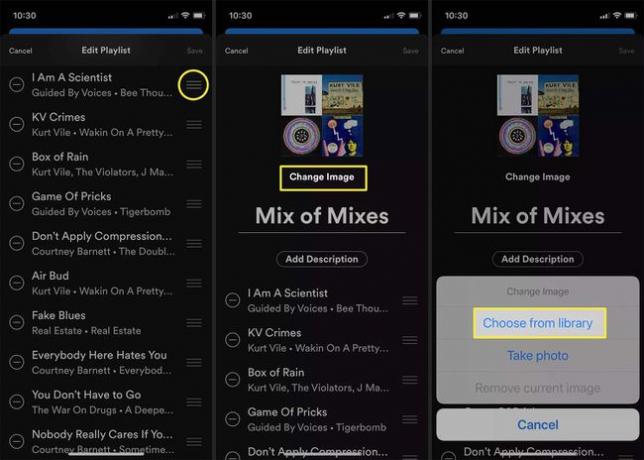
Vous serez invité à recadrer votre photo dans un cadre carré. Lorsque vous avez terminé, appuyez sur Choisir dans le coin inférieur droit.
-
Robinet sauvegarder dans le coin supérieur droit pour confirmer la sélection.
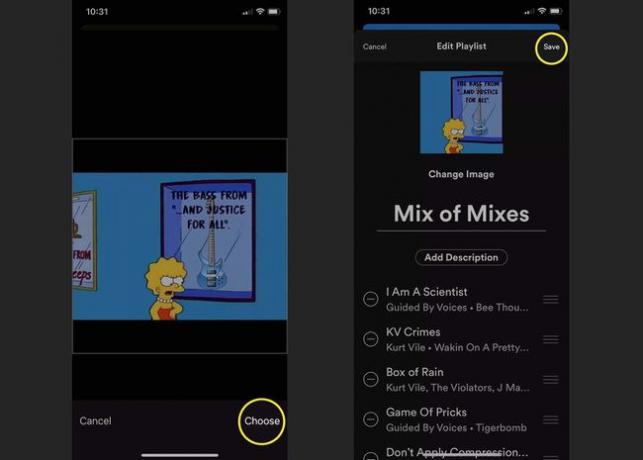
Comment changer mon image Spotify sur iPhone?
Puisque vous savez comment changer les couvertures des listes de lecture, vous vous demandez peut-être comment changer votre photo de profil sur Spotify. Voici comment procéder à partir de votre appareil iOS :
Les instructions ci-dessous s'appliquent à toutes les versions mobiles et tablettes de Spotify, y compris Android.
Ouvrez l'application Spotify, accédez au menu Accueil et appuyez sur Paramètres (icône d'engrenage).
Robinet Voir le profil.
-
Robinet Editer le profil.
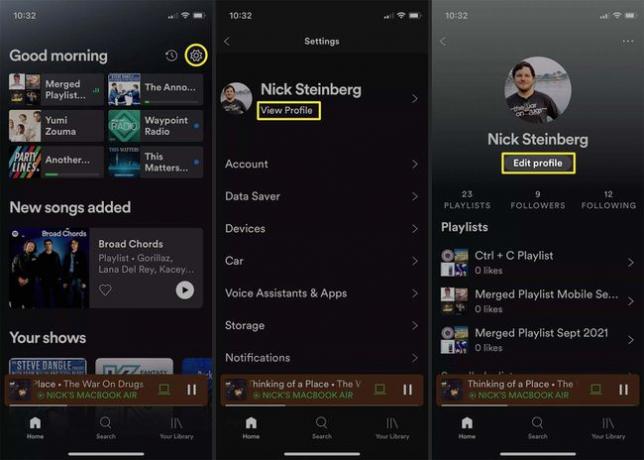
Robinet Changer la photo. Sélectionnez une photo dans votre bibliothèque ou prenez une nouvelle photo.
Recadrez la photo et appuyez sur Choisir Une fois terminé.
-
Robinet sauvegarder.

FAQ
-
Comment modifier l'image de la liste de lecture sur l'application de bureau Spotify ?
Cliquez ou survolez une image de liste de lecture > sélectionnez Choisissez la photo > retrouvez l'image sur votre ordinateur > sauvegarder. Vous pouvez utiliser ce même processus pour modifier l'image de la liste de lecture sur le lecteur Web Spotify.
-
Comment modifier les images de la liste de lecture sur Spotify pour Android ?
Sélectionnez une liste de lecture et appuyez sur les trois points verticaux sous le nom de la liste de lecture près du haut de l'écran. Alors choisi Modifier la liste de lecture > Changer l'image > Choisissez la photo > sélectionnez une nouvelle image > et appuyez sur sauvegarder.
